-Музыка
- ОДИНОКИЙ САКСОФОН М. ТАРИВЕРДИЕВ
- Слушали: 5469 Комментарии: 7
- Очарование дождя
- Слушали: 251311 Комментарии: 2
- Сальваторе Адамо — Падает снег
- Слушали: 12697 Комментарии: 0
- Саксофон - Инструментальная музыка - Мелодия ночи
- Слушали: 15703 Комментарии: 8
- Олег Митяев "Пройдёт зима",пою уже неделю,прямо влюбилась в песню.
- Слушали: 51492 Комментарии: 12
-Метки
-Рубрики
- ТОПИАРИИ (5)
- МОИ РУКОДЕЛКИ (96)
- МОИ МК и ОПИСАНИЯ (14)
- ЛИЧНОЕ (3)
- ИГРУШКИ (778)
- Текстильные и примитивныe (147)
- Зайчики (72)
- Котики (46)
- Меховые (23)
- Птицы (18)
- Игрушки из носков (17)
- Собачки (9)
- Валяные игрушки (9)
- Жирафы (5)
- Слоники (5)
- Дракончики (63)
- Игрушки вязаные (236)
- Игрушки с выкройками (149)
- Мишки (231)
- Тильды игрушки (34)
- КУКЛЫ (675)
- Ангелы (51)
- Аксессуары для кукол и игрушек (43)
- Другие куклы (18)
- Вязаные куклы (65)
- Куклы в исторических костюмах (20)
- Куклы с выкройками (147)
- Одежда для кукол (4)
- Примитивные куклы (167)
- Текстильные куклы (305)
- Тильды куклы (39)
- ВЫШИВКА (172)
- Бискорню (11)
- Вышивка крестом (58)
- Вышивка шелковой лентой (18)
- Темари (17)
- Цветы из лент (22)
- Новый год (66)
- ВЯЗАНИЕ (427)
- Вязаные аксессуары. (64)
- Вязаные мелочи(цветы, прихватки, салфетки и т.д.) (71)
- Для детей (36)
- Одежда крючком (90)
- Одежда спицами (64)
- Пледы, покрывала (39)
- Скатерти, салфетки (11)
- Узоры (18)
- ПОСИДЕЛКИ (21)
- ЛОСКУТНОЕ ШИТЬЁ (482)
- Игольницы (32)
- Видео уроки (38)
- Для кухни (44)
- Мелочи (80)
- Панно (104)
- Подушки (30)
- Покрывала, одеяла (48)
- Салфетки (35)
- Сумки (38)
- Техники, схемы, блоки (54)
- Цветы (22)
- Шкатулки, вазочки (25)
- НАРОДНАЯ КУЛЬТУРА (178)
- Вышивка (8)
- Домовые (16)
- Народные игрушки (16)
- Народные куклы (47)
- Народные приметы, пословицы и поговорки (1)
- Народный костюм (8)
- Обереги (19)
- Плетение из ниток (26)
- Плетение на коклюшках (24)
- Ручное ткачество (21)
- Для дома (20)
- СОЛЁНОЕ ТЕСТО (11)
- Домоводство (5)
- БИСЕРОПЛЕТЕНИЕ (51)
- УКРАШЕНИЯ (21)
- ФЕСТИВАЛИ И ВЫСТАВКИ (17)
- МАСТЕР-КЛАСС (411)
- Шьём кукол (62)
- Шьём из лоскутиков (59)
- Шьём игрушки (52)
- Вяжем игрушки (32)
- Шьём обувь (14)
- Делаем мебель для кукол (10)
- Рисуем глаза текстильной кукле (9)
- Причёски для кукол (7)
- Рисуем (4)
- Книги и журналы (64)
- ПЛЕТЕНИЕ ИЗ ГАЗЕТ (123)
- Поделки из картона и бумаги (41)
- Рукоделие. Идеи (5)
- Квиллинг (1)
- Искусство (50)
- Батик (7)
- Живопись (32)
- Иллюстрации (11)
- КУЛИНАРИЯ (220)
- Вторые блюда (36)
- Закуски (13)
- Первые блюда (8)
- Выпечка (56)
- Заготовки (25)
- Напитки (19)
- Рыба (5)
- Салаты (43)
- Сладости (9)
- ВСЁ ДЛЯ ДАЧИ И САДА (124)
- Деревья и кусты (13)
- Полезные советы (1)
- Дизайн и постройки (26)
- Овощи (22)
- Цветы (27)
- Ягоды (13)
- Комнатные растения. (18)
- Для дневника (79)
- Компьютер (2)
- Интернет и компьютер (1)
- ЗДОРОВЬЕ (38)
- Любимые мелодии (67)
- Познавательное и интересное (88)
- ЮМОР (15)
- СТИХИ (6)
- Афоризмы, цитаты (7)
- Для компьютера (9)
- Интерьеры (5)
- Заработок в интернете (15)
- Скрапбукинг (2)
- СУВЕНИРЫ (64)
- ДЕКУПАЖ (1)
-Поиск по дневнику
-Подписка по e-mail
-Статистика
Записей: 4055
Комментариев: 37196
Написано: 48081
Как создать сообщение с большим количеством картинок? |
Давно просили, наконец руки дошли...
Очередное дополнение в
Внимание! Для создания таких сообщений используется "расширенный редактор".
Как всегда напишу простую инструкцию вида "шаг за шагом". Для большей наглядности прилагаются картинки.
1. Начинаем создавать новое сообщение. Проверяем, что вы делаете это в расширенном редакторе.

Если нет, как на предыдущем рисунке, то переходите в расширенный (нажимаете на соответствующую ссылку). Появляется следующее сообщение:

Оно означает, что если вы что-то уже написали, то всё это (увы и ах!) пропадёт. Безвозвратно. Не забудьте об этом, нажимаю "Ок".
2. Итак, вы перешли в расширенный редактор (если была необходимость) и вы видите примерно это:

А чуть ниже это:

Не пугайтесь! Скриншот старый (см. дату ссообщения). Теперь работает и в Опере!
Теперь, чтобы добавить первую картинку (и последующие потом) находим эту маленькую картинку:
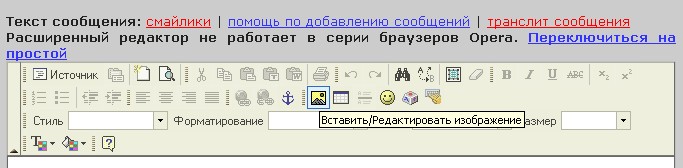
3. Нажмите на неё. Появится вот такое окошечко:
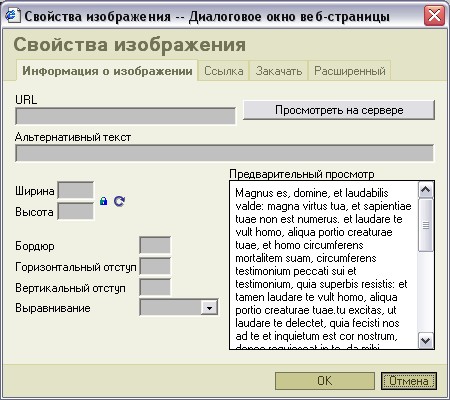
Нажмите "Закачать".
4. Появится такое окошко:

Ну, тут я думаю, всё понятно: выбираем нужный файл.

Как вы думаете, что делать дальше? Нажать на "Ок"? Ну, и зачем вы нажали на "Ок"? Я не говорил нажимать на "Ок"! Будьте внимательнее! Надо было нажать на "Послать на сервер".
5. Теперь появится такое окошко:
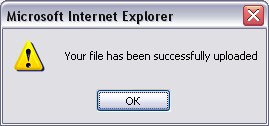
Как понимаете, выбор дальнейших действий очень небогатый. Нажимаете на "Ок".
6. Появляется вот такое окно:

В правом нижнем углу которого видно левый верхний угол вашей картинки. Но можно посмотреть и её другие части. Что можно сделать в этом экране? Да много всего. Подробнее можно прочесть тут. Можете, например, добавить альтернативный текст. Это что-то типа названия фотографии или картинки. Например, к последней картинке я добавил текст "Последняя картинка".
Можно поставить нужное вам выравнивание.
Или бордюр (как сделал я специально для этого сообщения).
И т.д.
А можно ничего не делать, просто нажать на кнопку "Ок" и сразу перейти к добавлению следующей картинки.
P.S. В конце дам пару советов.
Совет №1
Рекомендую после каждой картинки добавить перевод строки. Иначе все картинки будут пытаться выстроиться не в столбик, а в линейку.
Совет №2
Для добавления перевода строки советую нажимать не просто "Enter", а "Shift+Enter". Потому что в расширенном редакторе Enter добавляет не один перевод строки, а аж два.
Если вдруг что-то не понятно, задавайте вопросы в комментариях.
LI 5.09.15
UpDate
А ещё можно добавить большое количество картинок, добавив пост по почте или используя программу-клиент.
| Рубрики: | Для дневникаДля дневника |
Понравилось: 7 пользователям
| Комментировать | « Пред. запись — К дневнику — След. запись » | Страницы: [1] [Новые] |








